Vetor Web - Preços fixos por produto
Neste documento, você aprenderá de forma simples e direta a cadastrar e manter preços fixos para produtos específicos. O objetivo é orientá-lo na configuração e ajuste desses preços, permitindo maior controle sobre a precificação e facilitando o gerenciamento desses produtos no sistema.
Pré-requisitos
- Para qualquer operação de precificação, é imprescindível que o produto esteja devidamente registrado no sistema. Além disso, essa operação exige que o grupo de precificação esteja cadastrado, pois é ele quem determinará em qual loja o preço será aplicado aos produtos.
Como acessar
- Realize o login no Vetor Web;
- Acesse o menu: Cadastros >> Preços de custo/venda >> Preços fixos por produto
1º Passo – Cadastrar Preços por Fixo por Produto
Na tela exibida, utilize o campo "Grupo de precificação" para selecionar o grupo que será considerado no cadastro de preços fixos por produtos. Esse grupo definirá estrategicamente quais lojas serão consideradas na precificação.
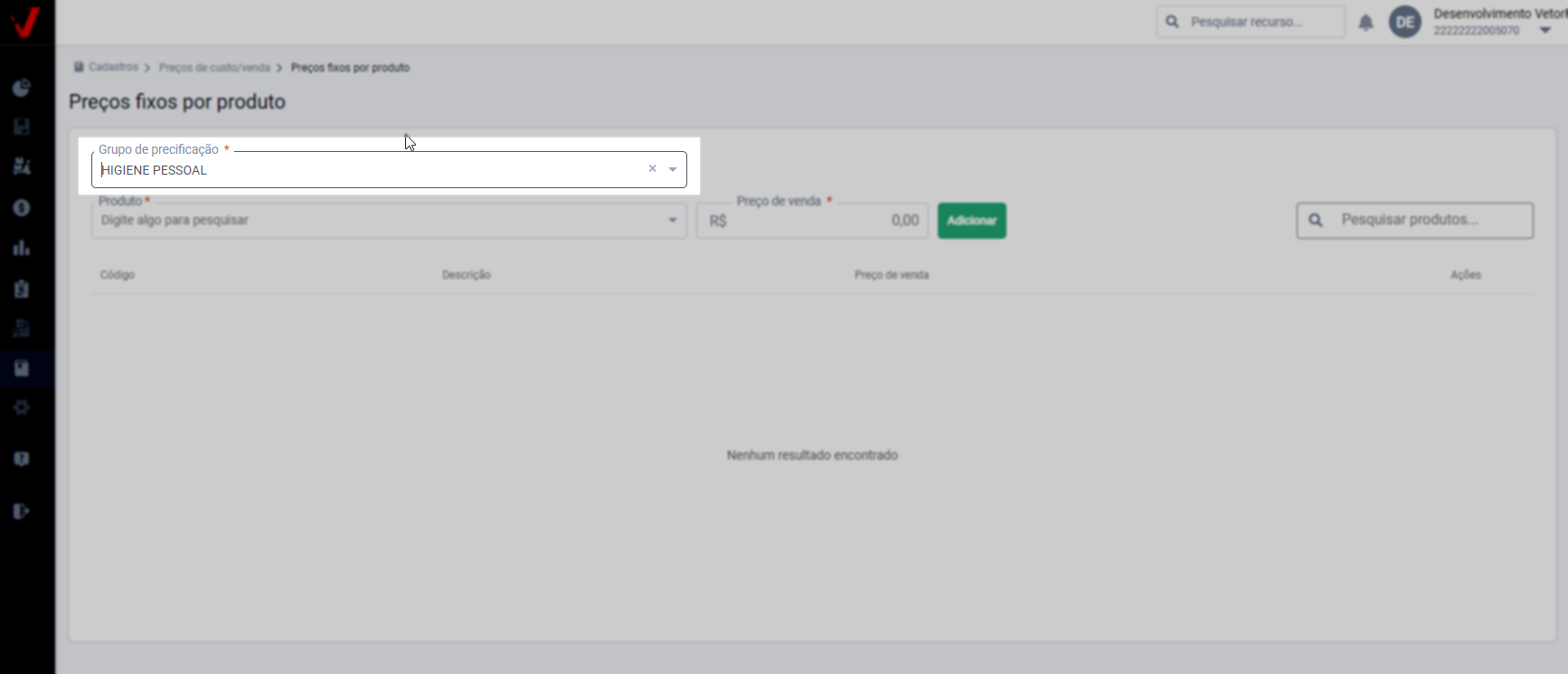
Em seguida, no campo "Produto", identifique o item ao qual deseja aplicar a precificação fixa. É possível inserir a descrição ou o código do produto, para que o sistema o relacione-o para seleção. Após selecionar o item, no campo à frente, "Preço de venda", insira o valor que se deseja aplicar. Em seguida, clique em >> Adicionar para incluir a nova precificação.

Para registrar a aplicação do preço fixo para mais produtos, repita o processo descrito anteriormente. É importante lembrar que, ao adicionar novos produtos, eles respeitarão o grupo de precificação selecionado anteriormente. Portanto, se a intenção for registrar a precificação de acordo com um grupo de precificação diferente, selecione o novo grupo e, em seguida, especifique os itens e preços, conforme explicado.
Com o preço de venda definido, o próximo passo é utilizar a tela de "Precificação de produtos" para aplicar definitivamente os preços registrados. Assim, na tela de "Precificação de produtos", ao consultar itens que já tiveram seu preço fixo definido, esses valores serão exibidos na coluna "Preço fixo", para que o usuário possa identifica-los facilmente e concluir conforme o interesse a precificação destes.
2º Passo - Consultar e Remover Preços Fixos por Produtos
Consultar
A consulta dos produtos com preço fixo é baseada no grupo de precificação selecionado. Portanto, é essencial que utilize o campo "Grupo de precificação" para identificar qual grupo foi escolhido para aplicar os preços fixos dos itens que está localizando.
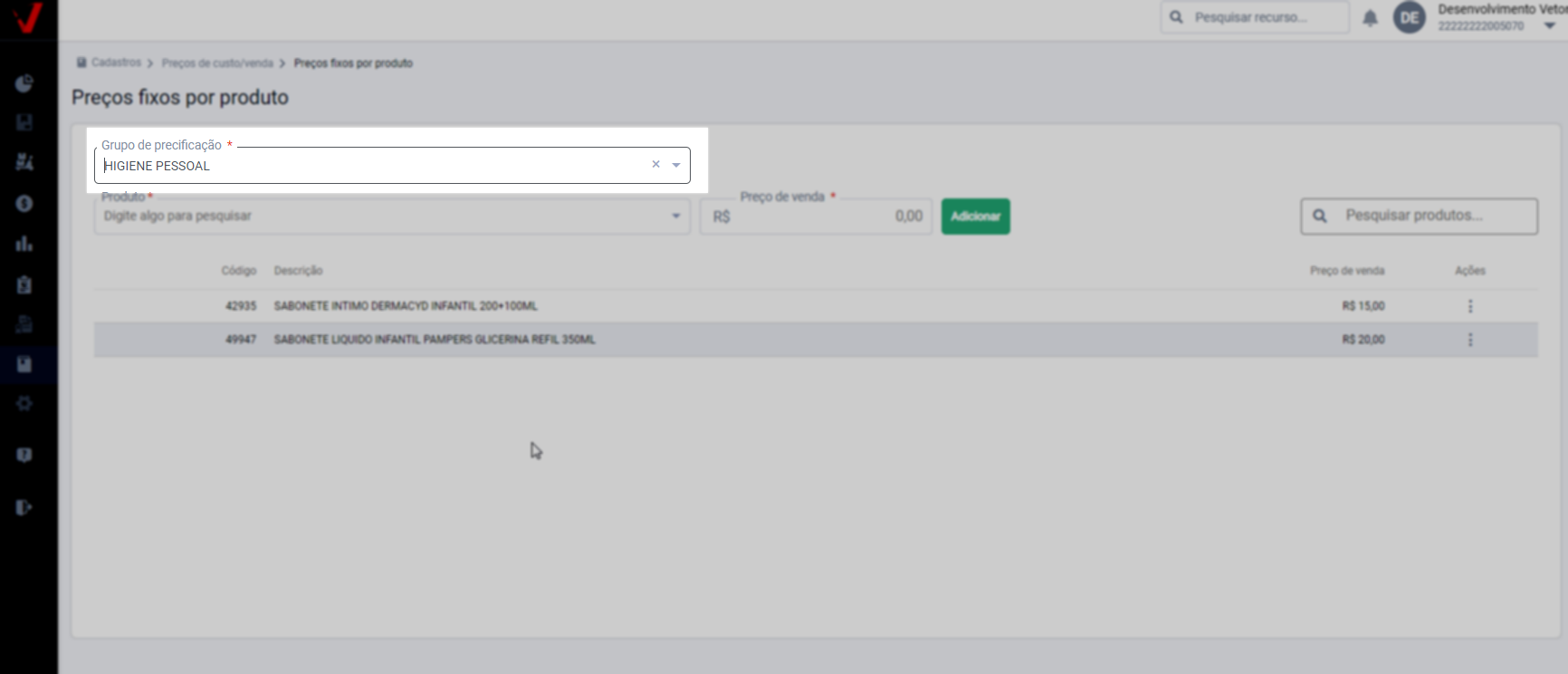
Após identificar o "Grupo de precificação", os produtos relacionadas a esse grupo serão exibidos na seção abaixo, caso existam, junto com os preços de venda correspondentes. Observe o exemplo a seguir.
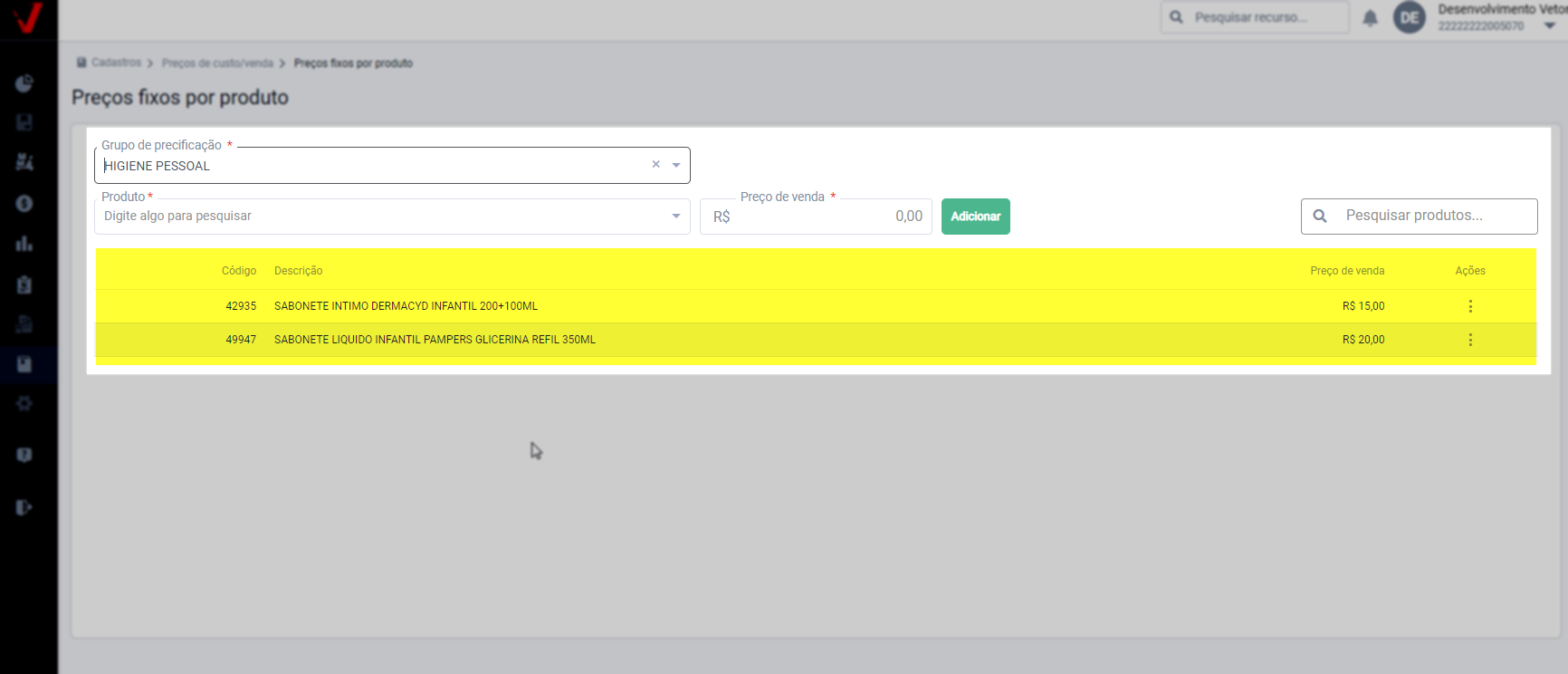
Se a lista de produtos for extensa e for necessário encontrar uma registro específico, utilize o campo "Pesquisar produtos..." à direita para digitar o nome do item desejado. Com isso, o resultado será exibido automaticamente, facilitando a identificação da mesma:
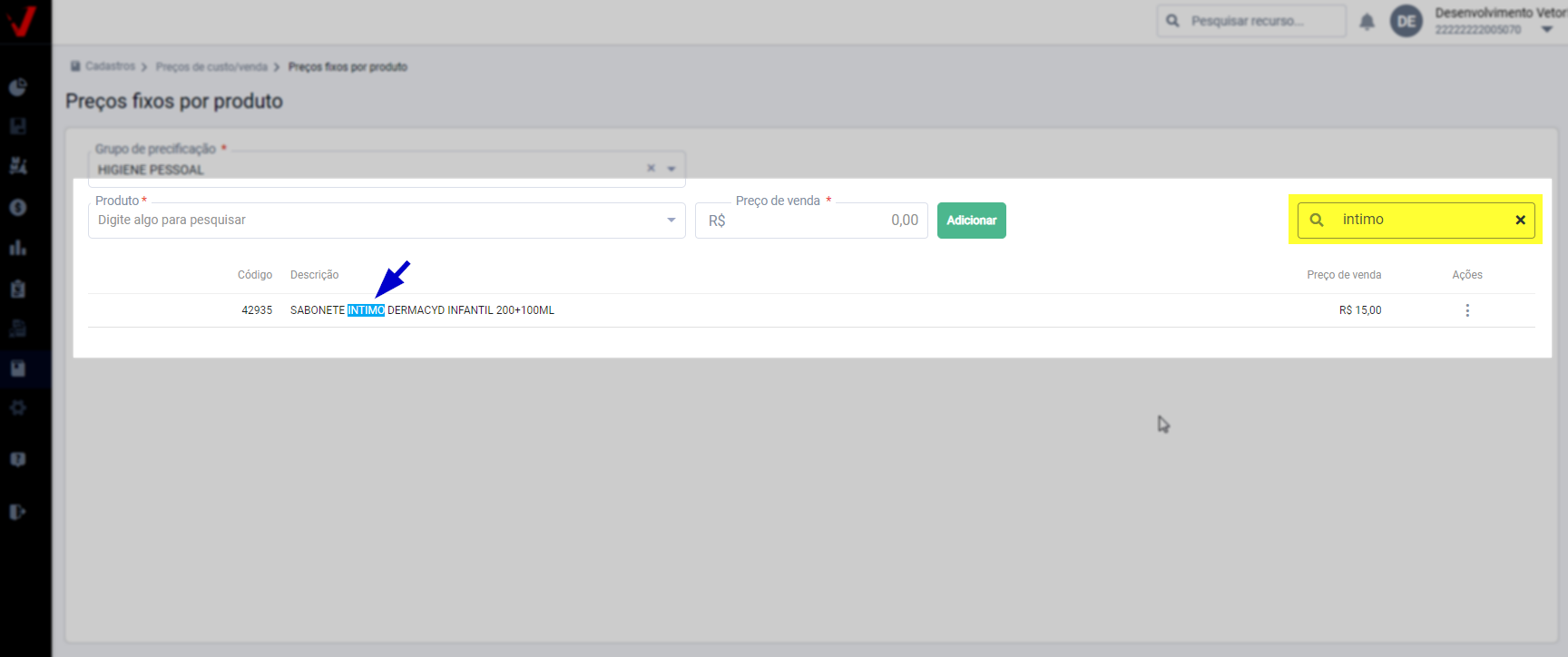
O sistema ainda permite a alteração do preço já adicionado. No entanto, esse processo é idêntico ao cadastro, ou seja, basta adicionar o produto novamente para incluir o novo preço de venda. Se surgirem dúvidas ao realizar essa operação, consulte o primeiro passo deste documento, que pode ajudar a esclarecer todo o processo.
Remover
Para remover um preço já adicionado, primeiro localize o registro conforme ensinado anteriormente. Em seguida, utilize a linha da coluna ações "![]() " do registro desejado para escolher a opção >> Remover.
" do registro desejado para escolher a opção >> Remover.
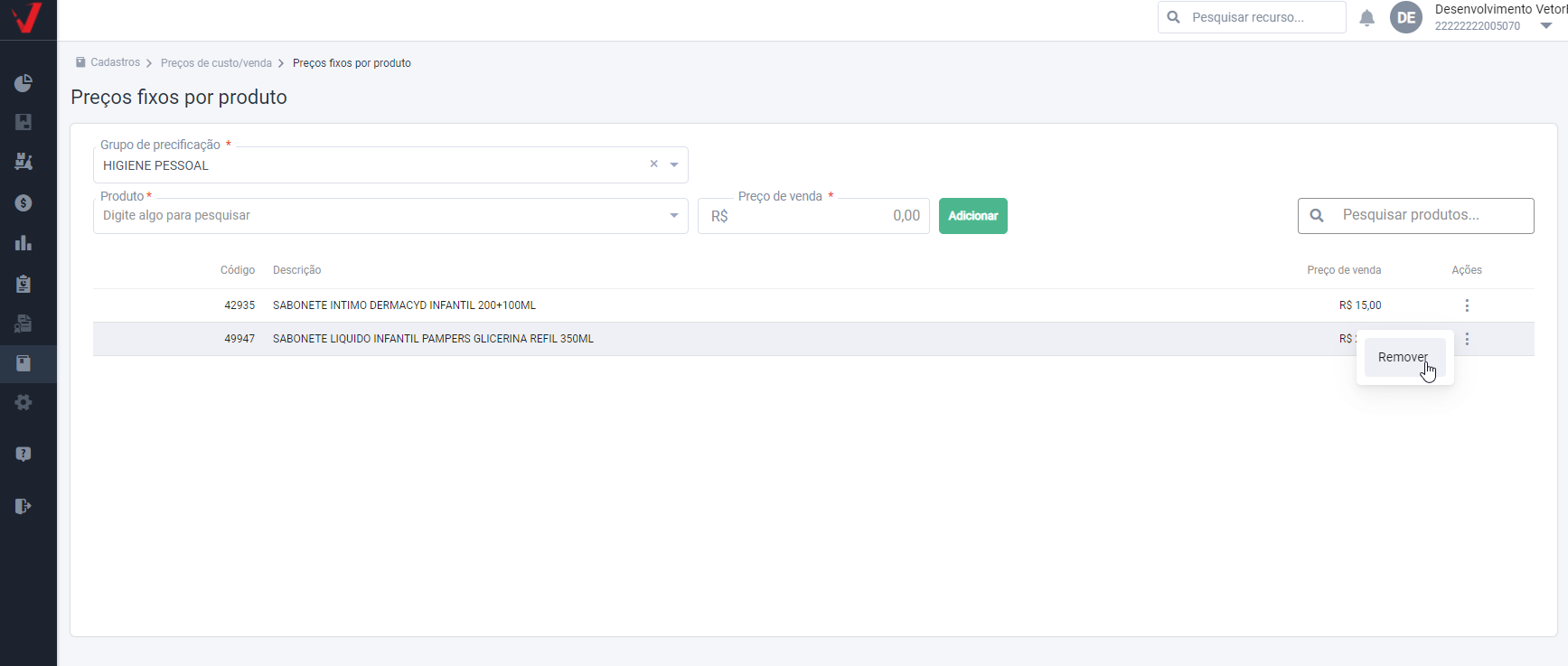
Após escolher a opção, basta confirmar a ação na mensagem exibida.
Assista à videoaula
Explore outros conteúdos e descubra o passo a passo da operação.